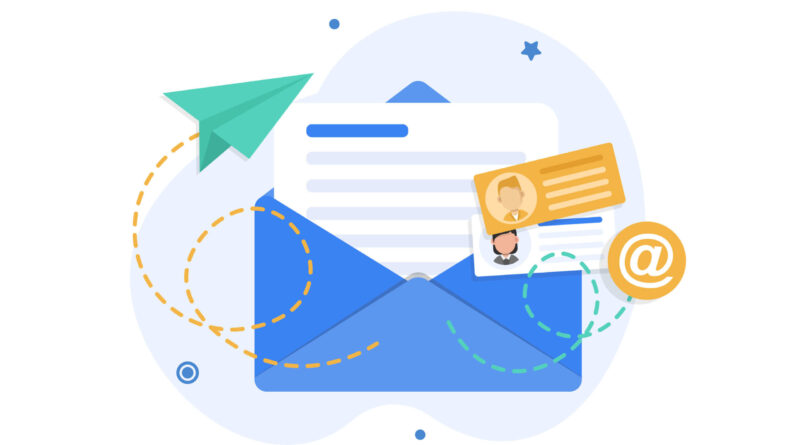Como criar uma pasta de etiquetas no Gmail?
Criar uma pasta de etiquetas no Gmail é uma ótima maneira de organizar e categorizar seus e-mails de forma eficiente. Siga os passos abaixo para criar uma pasta de etiquetas no Gmail:
1. Abra o Gmail e faça login na sua conta.
2. No lado esquerdo da página, você verá a seção “Etiquetas”. Role para baixo até o final dessa seção.
3. Clique no ícone de três pontos verticais ao lado de “Etiquetas” e selecione “Criar nova etiqueta”.
4. Uma caixa de diálogo será exibida, solicitando que você digite o nome da nova etiqueta. Digite um nome descritivo para a pasta de etiquetas que você deseja criar.
5. Depois de digitar o nome da etiqueta, clique em “Criar” para criar a pasta de etiquetas.
6. Agora você verá a nova etiqueta listada na seção “Etiquetas” do Gmail. Você pode arrastar e soltar e-mails para essa etiqueta para organizá-los.
7. Para adicionar um e-mail existente à nova etiqueta, selecione o e-mail e clique no ícone “Etiquetas” acima da lista de e-mails. Selecione a nova etiqueta que você criou e o e-mail será movido para essa pasta.
8. Você também pode aplicar a nova etiqueta a e-mails futuros marcando-os e clicando no ícone “Etiquetas” acima da lista de e-mails.
9. Para remover um e-mail de uma etiqueta, selecione o e-mail, clique no ícone “Etiquetas” e desmarque a etiqueta que deseja remover.
10. Para excluir uma etiqueta, clique com o botão direito do mouse na etiqueta na seção “Etiquetas” e selecione “Excluir”.
Agora você sabe como criar uma pasta de etiquetas no Gmail. Use essa função para organizar seus e-mails de forma eficiente e facilitar a localização de mensagens importantes.